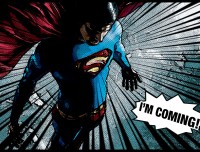用Photoshop把真实的玫瑰花变成巧克力花
来源:
作者:
学习:2264人次
作者:清风掠影 编译 来源:中国教程网
一个外国站上看到这个效果,分享出来,制作过程很简单,就是涂抹工具和加深、减淡工具的运用,需要的是耐心加细心,当然仔细观察玫瑰的高光和阴影也是很主要的。。。。。。
先看下效果图吧,我涂得还是不够好,没有很细心的涂,所以一些边缘模糊了,不过我只是分享下简单的过程,大家可以按自己的想法来~
自己涂的,估计没人敢吃,

打开PS,然后打开素材图片,素材图如下

打开后复制背景图层,然后去色,去色直接按Ctrl+Shift+U

学习 · 提示
相关教程
关注大神微博加入>>
网友求助,请回答!